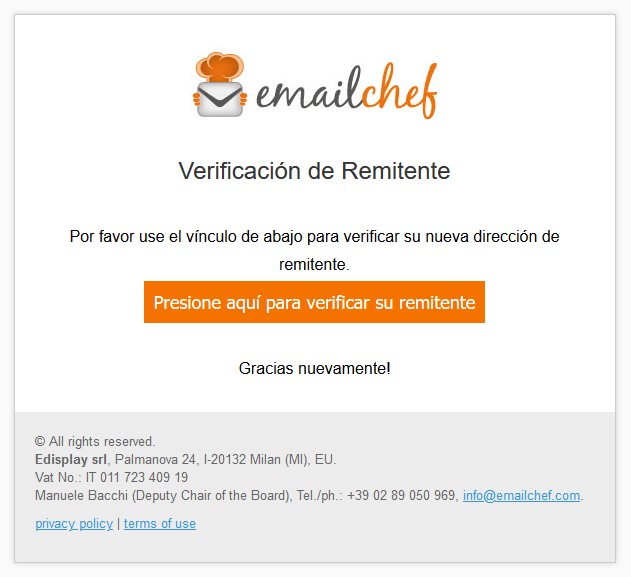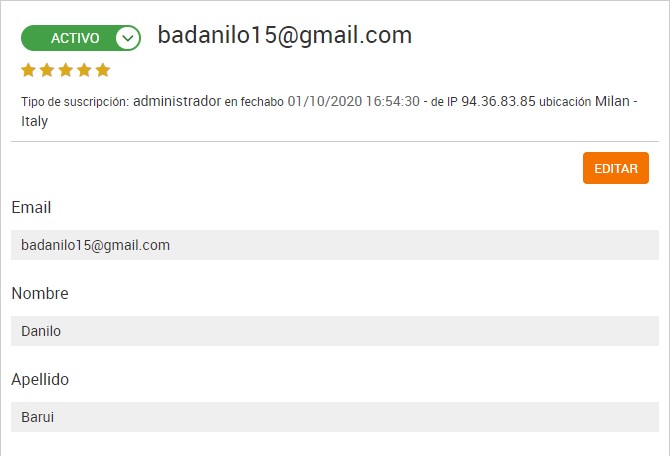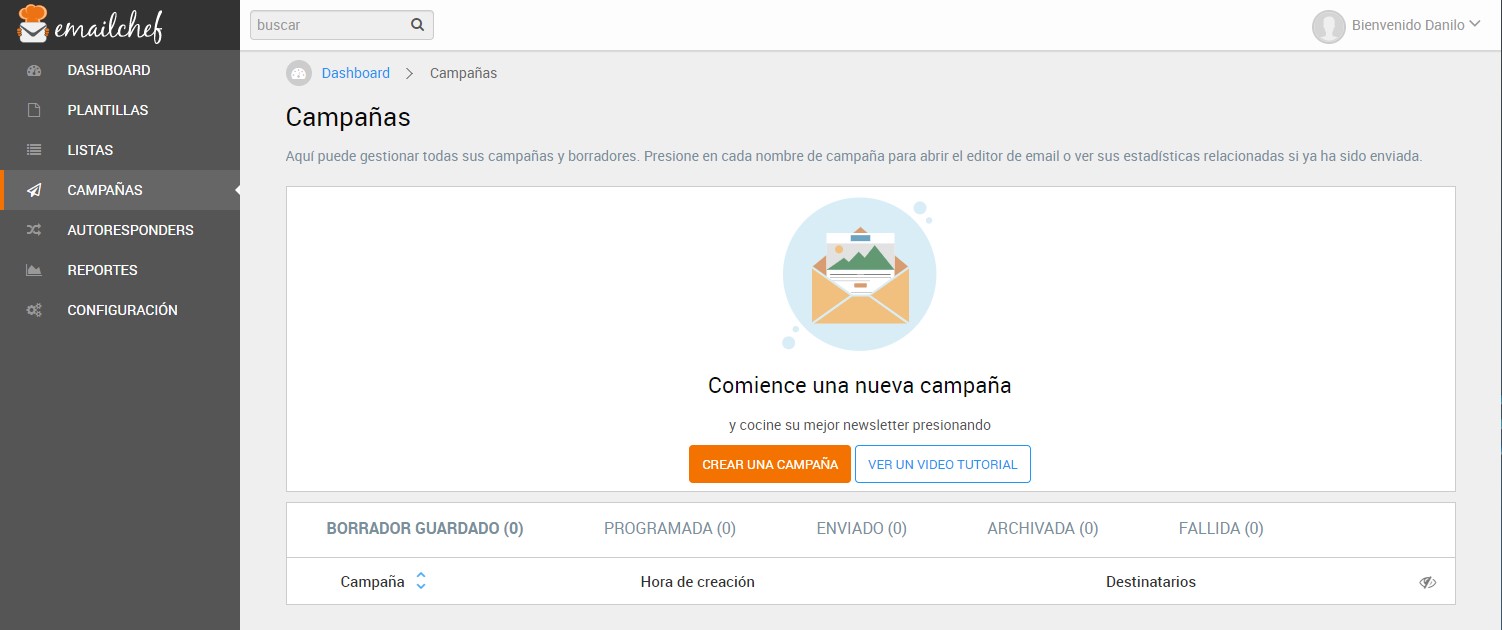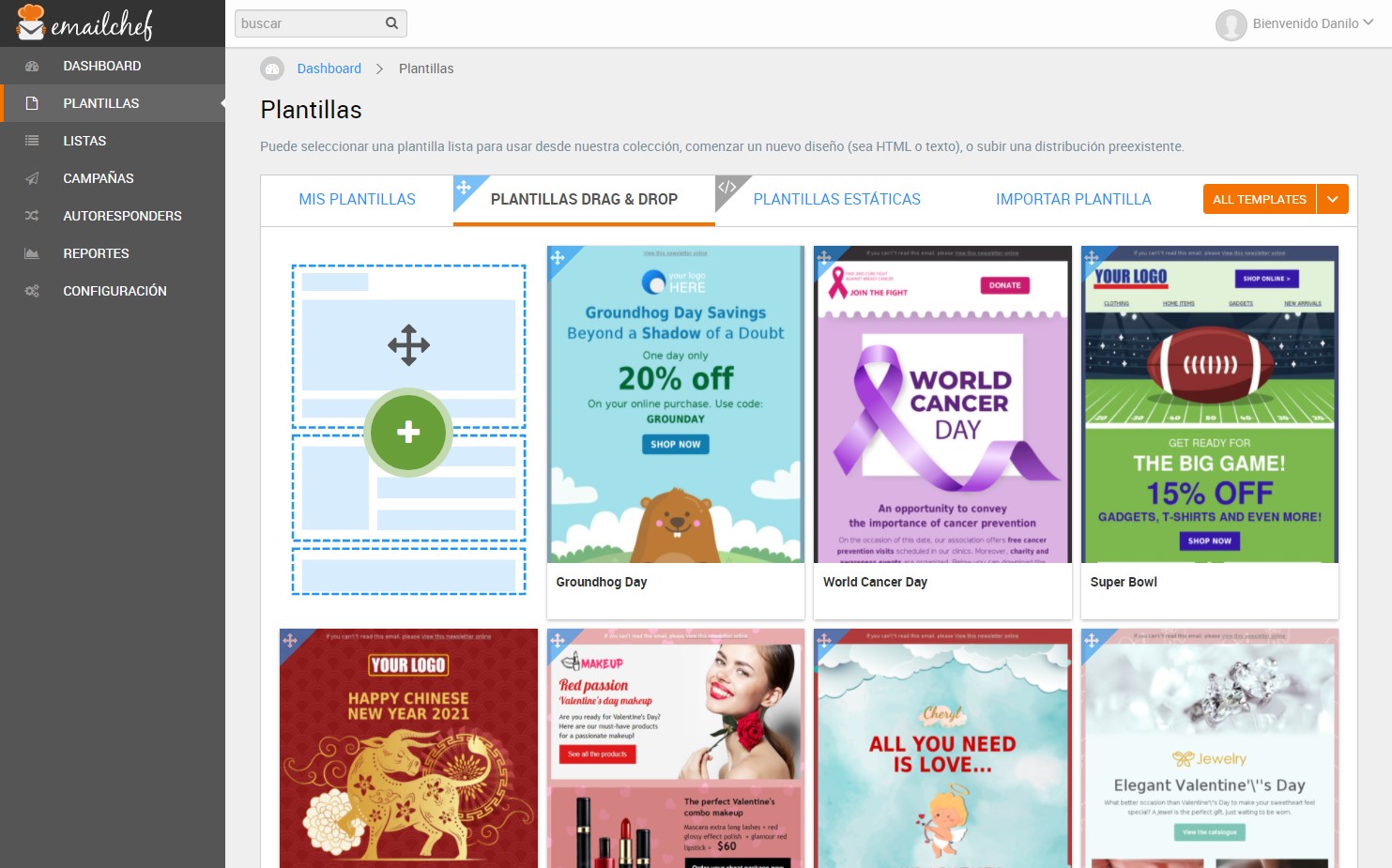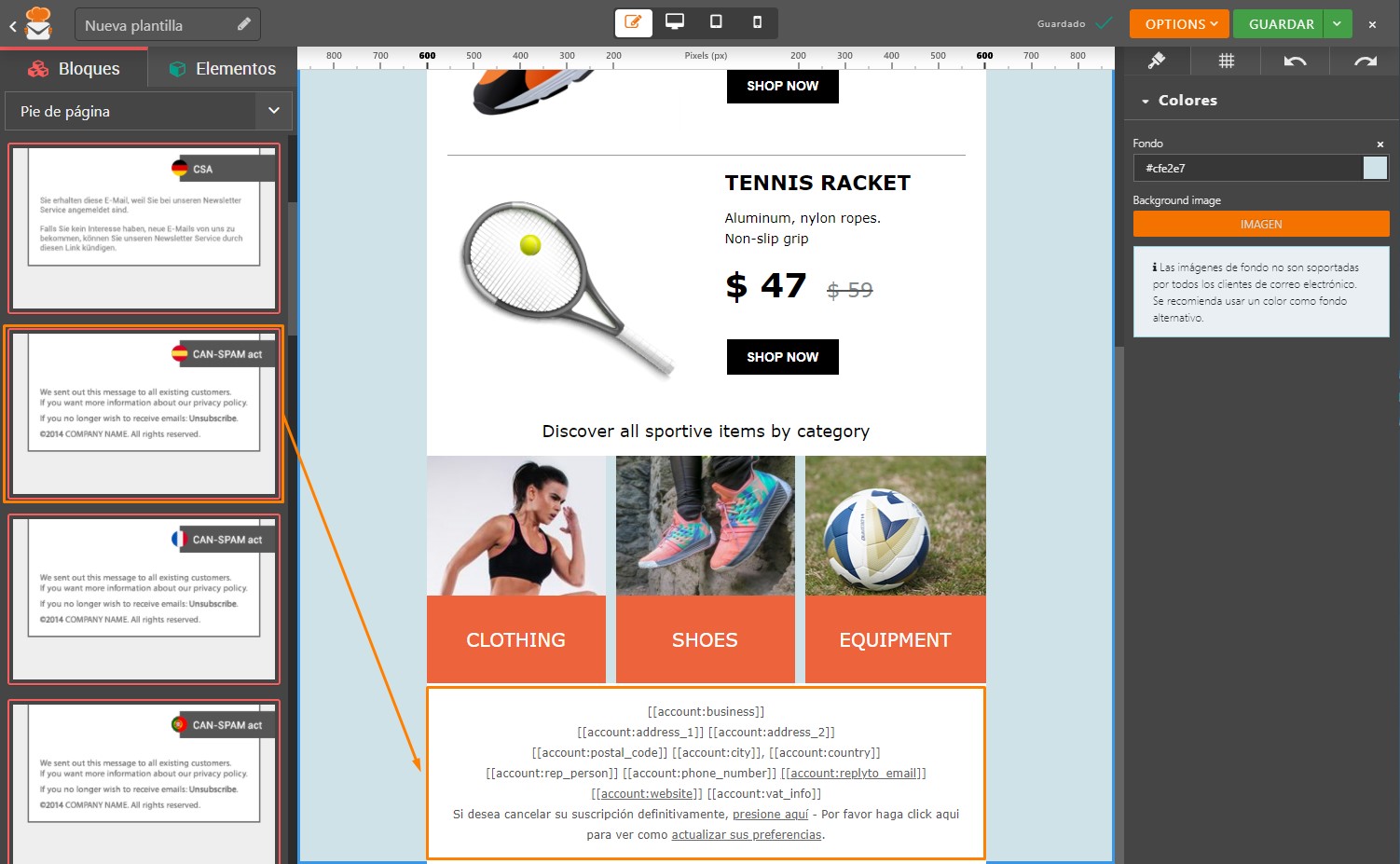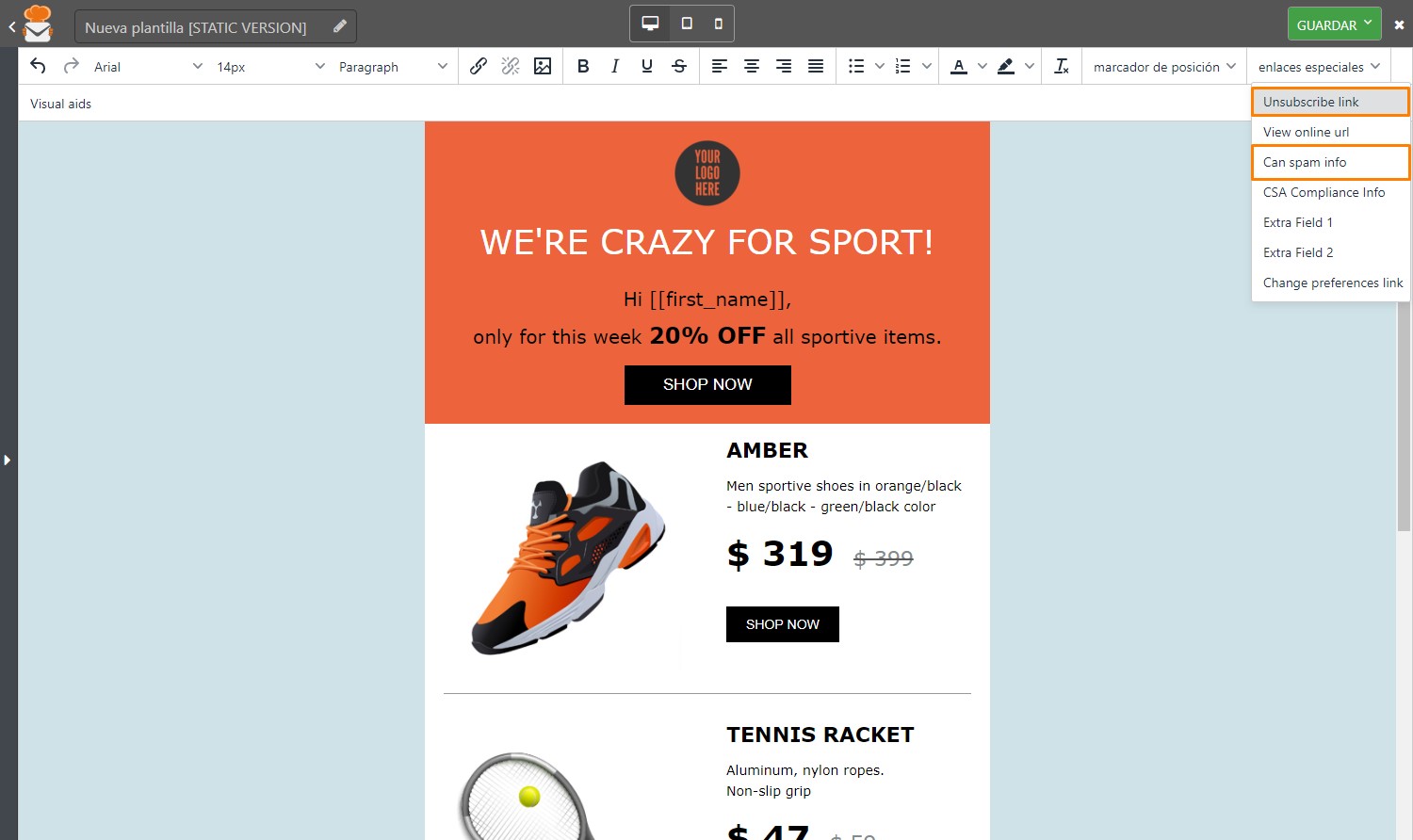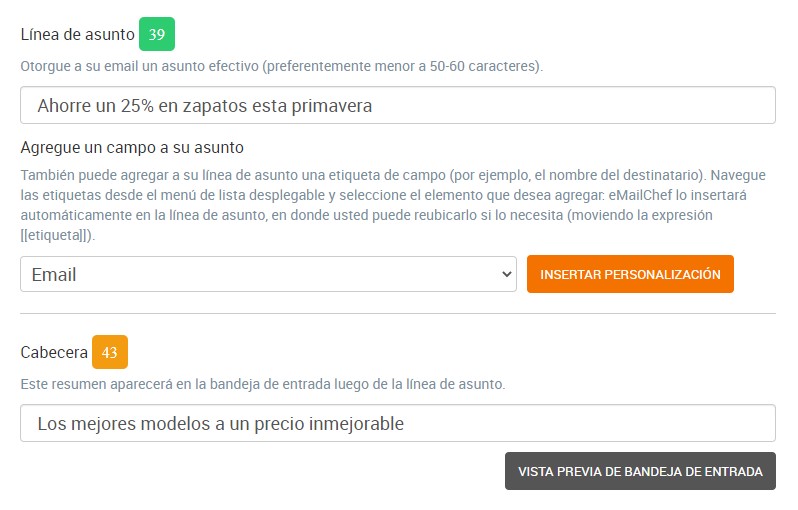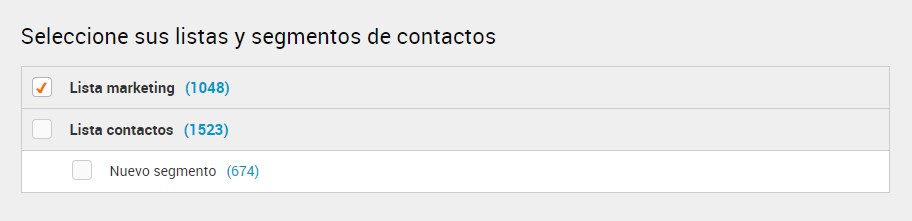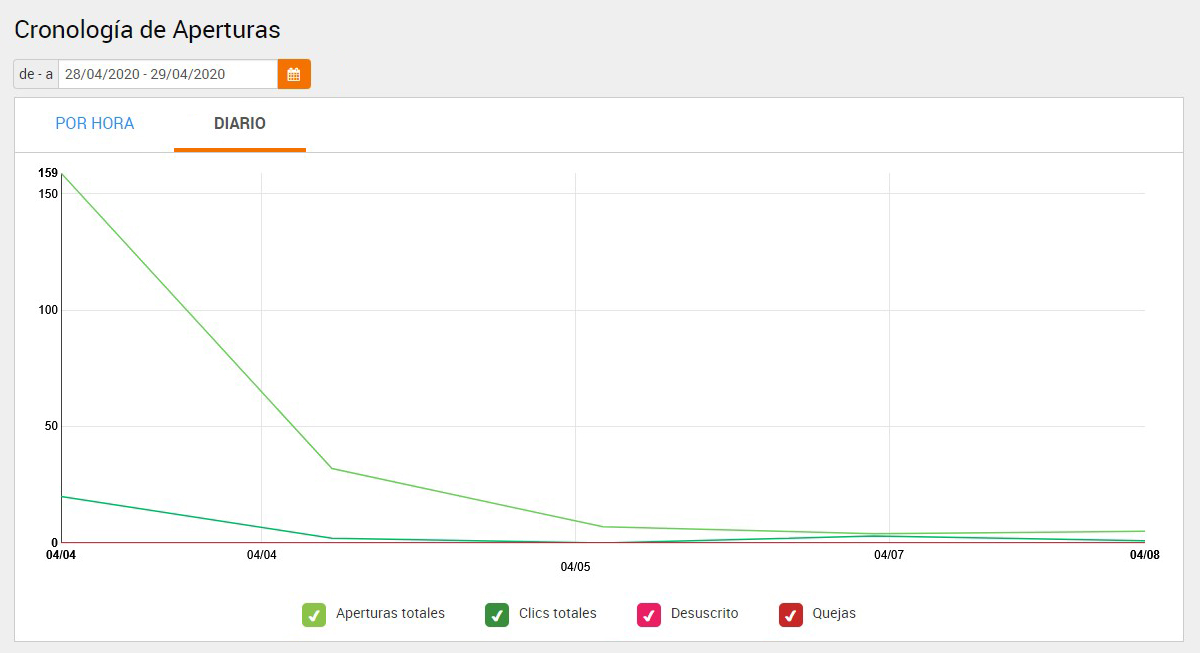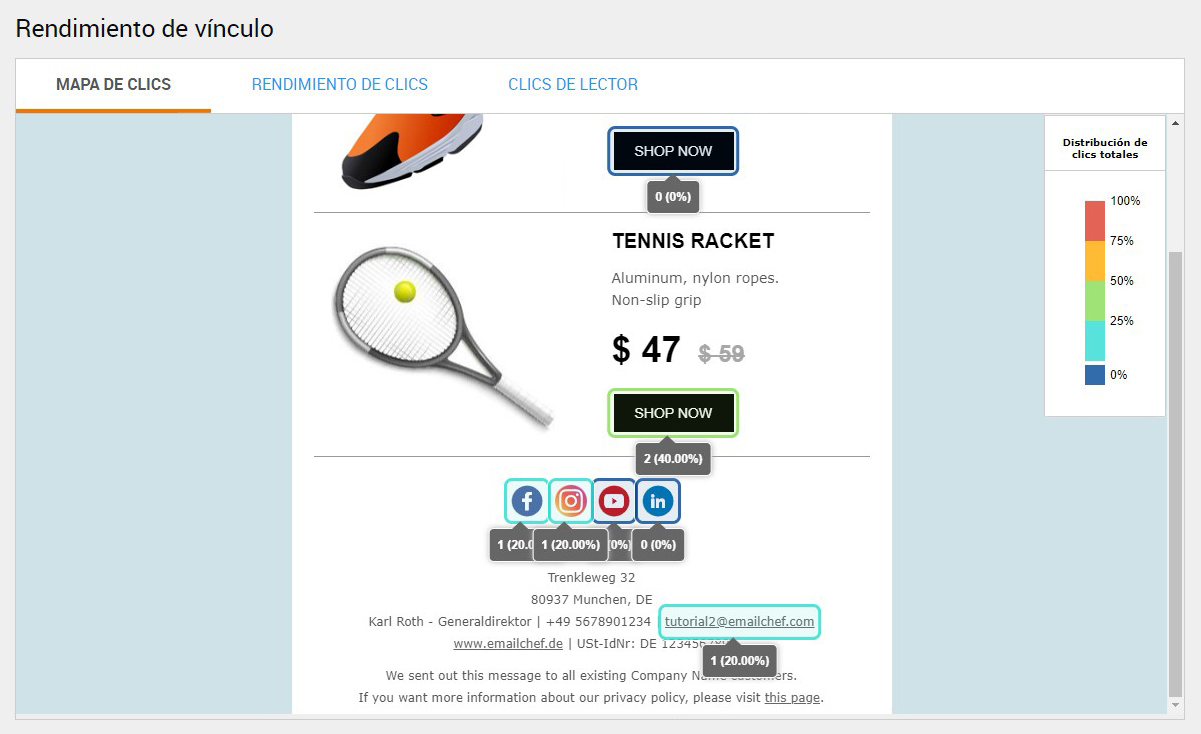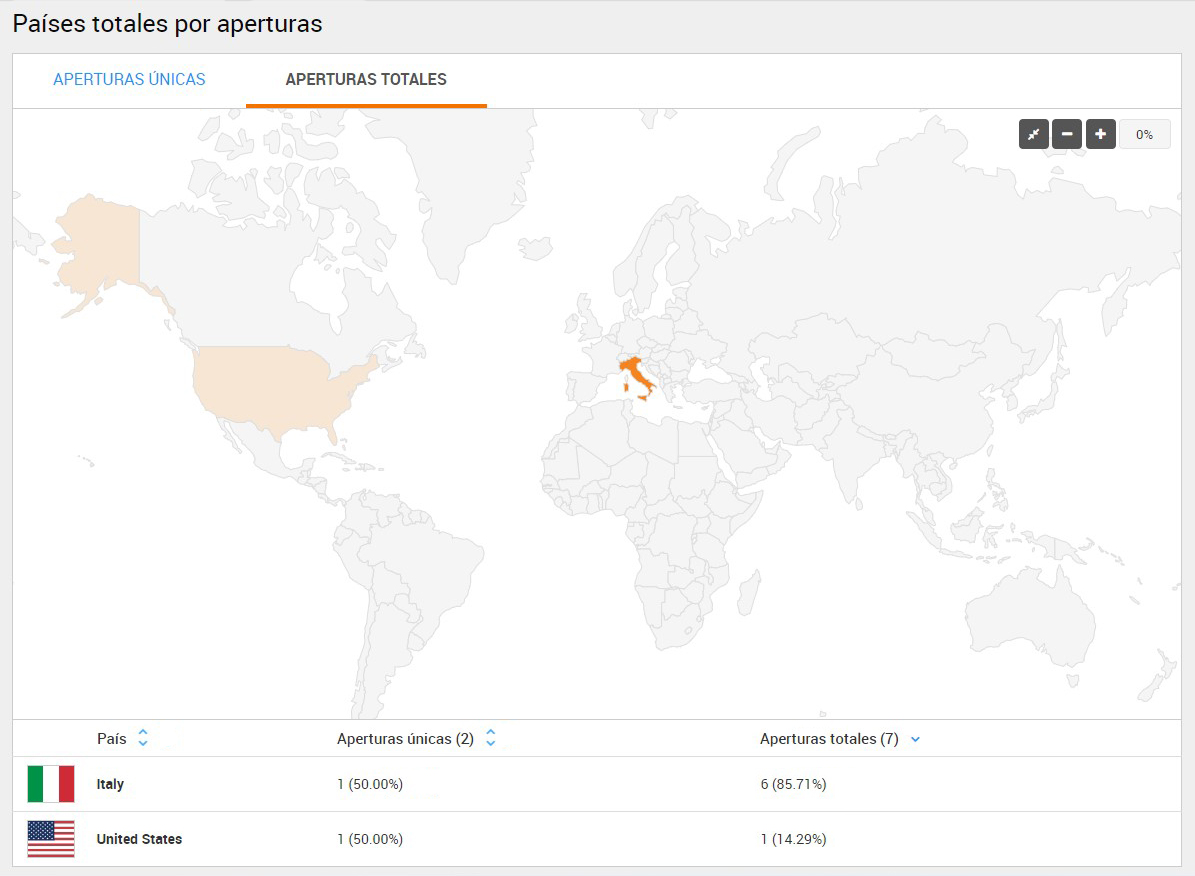En este artículo le mostraremos cómo crear, enviar y analizar una campaña de email clásica en pocos minutos. No es necesario decirlo, Emailchef ofrece muchos otros detalles y funciones: tome este procedimiento paso a paso como una introducción rápida a nuestro sistema, y consulte la guía de usuario completa para consultar el resto de la información.
Listo? Comencemos!
1. Validar un remitente
Primero, necesita registrar un email de remitente para enviar sus emails. Ingrese a su cuenta de Emailchef y vaya a “CONFIGURACIÓN” en el menú de la izquierda. Haga clic en “REMITENTES VALIDADOS”, luego haga clic en “AGREGAR UN NUEVO REMITENTE”.
Complete los campos usando la dirección de remitente. Ingrese la dirección postal, luego presione “GUARDAR”.
El remitente recibirá un email de verificación. Valide la nueva dirección del remitente al hacer clic en el link que contiene el email.
2. Agregue sus contactos
En primer lugar usted necesita crear una lista de contactos a quienes enviar su newsletter. Haga clic en “LISTAS” en menú de la izquierda; presione en “CREAR UNA NUEVA LISTA”:
Luego otorgue un nombre y descripción a su lista, y marque las casillas de abajo para certificar que enviará emails sólo a direcciones basadas en permisos. Sólo puede enviar emails a personas que claramente han expresado su voluntad de recibir sus emails. Entonces, seleccione “CREAR”.
Una vez guardada, estará listo para comenzar a agregar contactos. Usted puede:
- importar las direcciones desde un archivo (los formatos aceptados son: .xls, .xlsx, .ods, .csv, y archivos .txt de texto separado por comas) o una URL externa. También puede importar contactos desde Google Contacts y Google Sheets;
- agregar sus contactos manualmente, uno a uno, al viejo estilo: el único campo mandatorio es obviamente el “email”, pero usted puede agregar hasta cuatro campos descriptivos para sus contactos;
- copiar y pegar una lista de direcciones desde el Portapapeles, cada dirección debería colocarse en una única línea.
En cualquier momento usted puede editar sus contactos, por ejemplo, agregando su nombre y apellido:
Si desea agregar otros campos de información a los contactos, presione sobre “Campos Personalizados” y cree los campos. Emailchef también ofrece un editor dedicado para crear y embeber formularios de registro en su sitio web. Esta es la mejor forma de obtener contactos en su lista y atraer a nuevos suscriptores: para mayor información, siga la guía completa.
Ok, ahora está listo para redactar su primer email!
3. Cree y envíe su email
Clique en “CAMPAÑAS” en el menu de la izquierda, luego presione el botón “CREAR UNA CAMPAÑA”:
Encontrará estas opciones:
- Crear una plantilla profesional usando nuestro editor drag & drop
- Elegir una plantilla prediseñada de nuestra galería
- Importar una plantilla existente desde un archivo HTML o desde una URL externa
Le recomendamos iniciar con una de nuestras plantillas prediseñadas.
Aquí puede ver cómo luce el layout en el editor drag & drop:
Puede agregar contenido y personalizar su email, también agregar nuevas imágenes, cambiando el tipo de letra y el color, creando listas con viñetas, y por supuesto, agregar links externos.
Una vez que el newsletter esté listo, sólo necesitará guardar y crear su campaña. Elija el nombre y el asunto, y seleccione el email de remitente. (Puede agregar una nueva dirección de remitente si es necesario y elegirla de la lista desplegable).
Por favor recuerde que al final de su newsletter, Emailchef agregará la información CAN-SPAM Act y el link de desuscripción. En un apartado que luce así:
Este apartado se mostrará a sus destinatarios con la información del remitente que esté usando.
Es obligatorio agregar la CAN-SPAM Act para poder enviar sus campañas. Puede agregar la CAN-SPAM Act y el link de desuscripción en su plantilla dentro del editor drag & drop. En la sección de “BLOQUES” de la derecha, seleccione “PIE DE PÁGINA” e inserte el bloque marcado como “CAN-SPAM ACT”.
En una plantilla estática, puede agregar esta información en el editor, usando el botón de “Enlaces especiales”:
Su email también necesitará una línea de asunto. Recuerde que el asunto no debería exceder los 50-60 caracteres y ¡debe ser atractivo para sus lectores! También puede agregar una cabecera, una frase corta introductoria que aparecerá en la bandeja de entrada después del asunto:
Lo siguiente es seleccionar la lista de destinatarios para la campaña, puede ver en el ejemplo que hemos seleccionado la lista llamada “Lista marketing”, que se compone de “X” contactos:
Ahora está listo para enviar el email! Para reducir los problemas de entrega, le recomendamos correr el validador de spam. En el apartado de revisión de campaña clique “Spam Test”. Ahora todo depende de usted: puede enviar su mensaje inmediatamente, o programarlo para un envío más tarde.
4. Analice la campaña
Una vez que el newsletter haya sido enviado, es tiempo de revisar los resultados. Emailchef provee una herramienta de estadísticas precisas, actualizadas en tiempo real, para otorgarle las estadísticas más relevantes sobre la interacción entre su email y sus suscriptores.
Por ello presione en “Reportes” en el menu de la izquierda, y luego seleccione la campaña sobre la que desea obtener reportes. (En este caso, su primera campaña):
Como puede ver, puede obtener toda la información sobre:
- tasa de entrega (cuántos emails han sido entregados correctamente)
- tasa de aperturas (cuántos emails han sido abiertos)
- tasa de clics (cuántos clics sobre un vínculo de su newsletter se han recibido)
- tasa de desuscripciones (cuántos usuarios han cancelado su suscripción a su lista)
- quejas de spam (cuántas veces los usuarios lo han etiquetado como spammer)
- devoluciones (cuántos mensajes han sido rechazados por los servidores de sus lectores)
Esta línea monitorea el progreso de la campaña a través del tiempo. Al seleccionar las opciones debajo de la gráfica podrá dar seguimiento a las tendencias de cada reporte.
En las Estadísticas también puede ver los datos de cada contacto en relación a cada estadística. Puede ver exactamente quién abrió el email y quién clicó, así como la fecha y el tiempo en el que la acción fue realizada.
También podrá monitorear el desempeño de los links de forma individual en su campaña, y ver en qué parte del mundo su correo ha sido abierto:
Toda esta información es muy valiosa para mejorar sus campañas futuras. Por ejemplo, si usted nota que los reportes de apertura de sus campañas comienzan a ser negativos, quizá considere cambiar el asunto en su email, o elegir otra fecha y hora de envío. Un alto número de correos devueltos, puede significar que tenga que limpiar su lista, eliminando emails duplicados o que estén escritos de forma incorrecta.
Y esto es todo – nuevamente, es una vista rápida. Hemos mostrado lo fácil y rápido que es crear, enviar y analizar una campaña con Emailchef: pero esto es sólo el primer paso. Si usted desea investigar más en nuestro sistema, puede explorarlo libremente y aprovechar la guía completa de usuario si lo necesita.
Oh, y recuerde que nos complacerá ayudarlo y conocer sus opiniones.